iPhoneを片手で使う時、キーボードの端に親指が届かず、文字が入力しづらいなんてことはありませんか!?
本記事では、iPhoneのキーボードを左右に寄せる「片手モード」の使い方や、設定方法について詳しく解説していきます。
iPhoneのキーボードを左右に寄せて使いたい!という方はぜひ参考にしてみてください。
iPhoneでキーボードを左右に寄せる方法
それでは早速、iPhoneでキーボードを左右に寄せる方法について解説させていただきます。
また、iPhoneで左右に寄せたキーボードを元に戻す方法についても解説しているので、参考にしてみてください。
iPhoneでキーボードを左側に寄せる方法【左手で使う方におすすめ】
まずはiPhoneを左手で使う方におすすめの、キーボードを左側に寄せる方法について解説していきます。

キーボードを左側に寄せる方法は非常に簡単です。
iPhoneのキーボードに表示されている「地球儀マーク」を長押しして、下記画像のマークをタップするだけで、キーボードが左側に寄ってくれます。
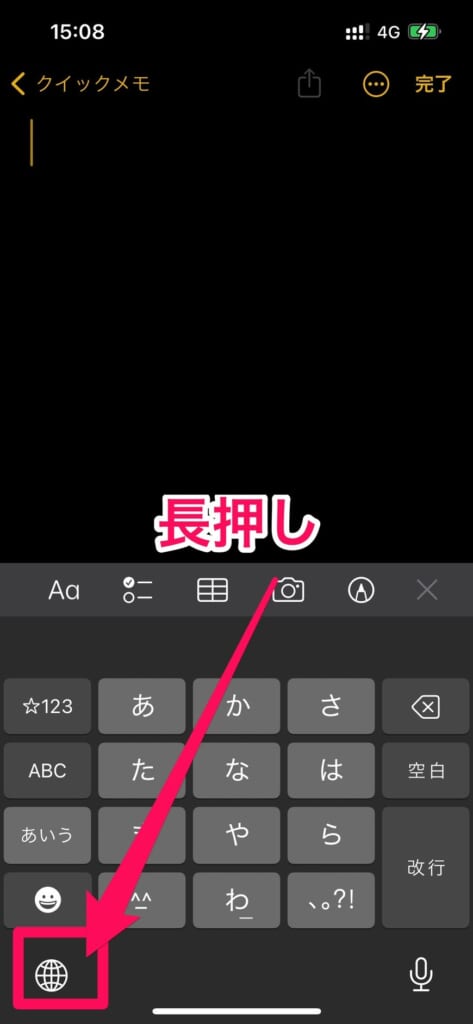
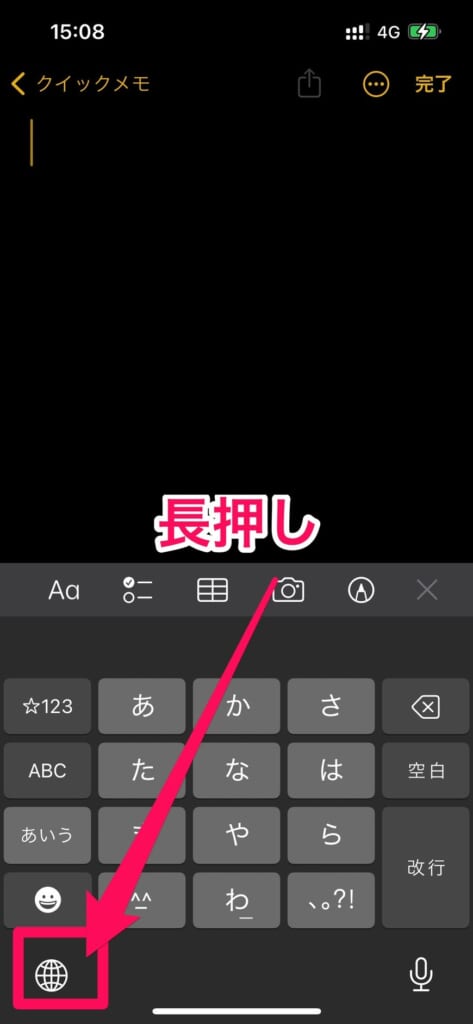
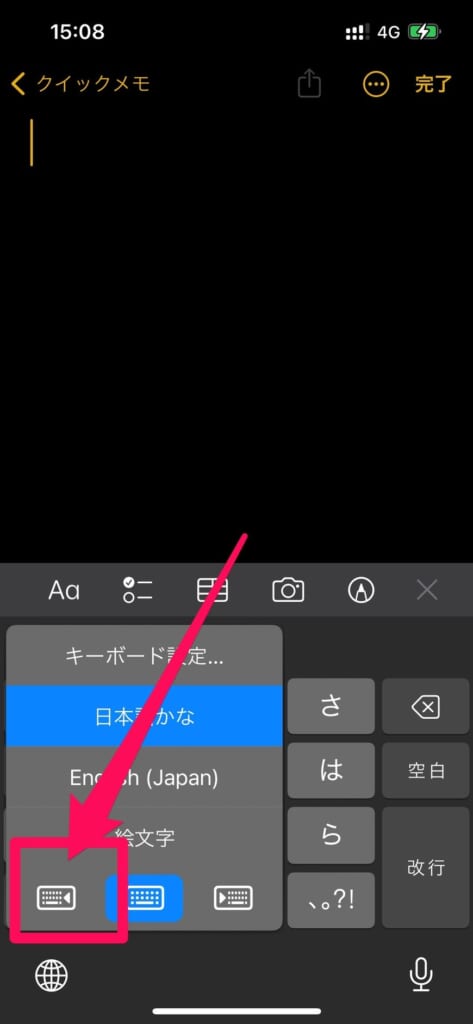
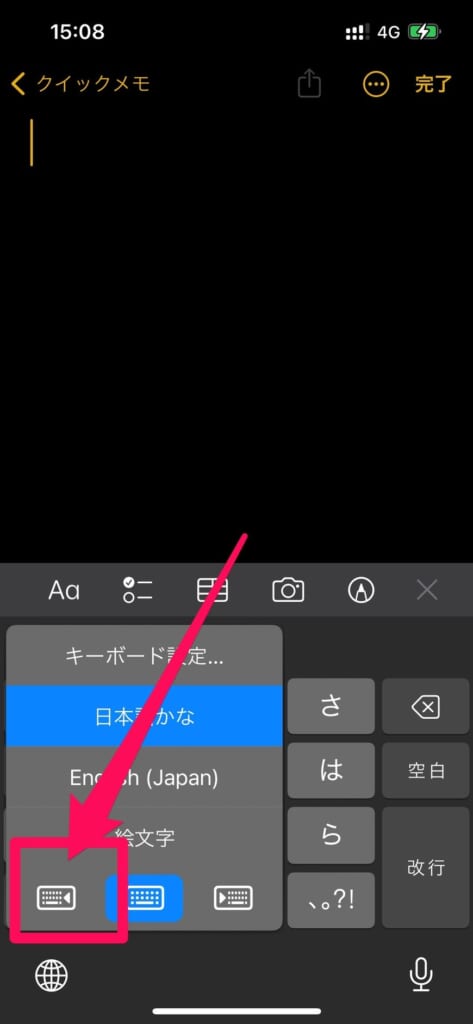
これで、左手だけでも簡単に全ての文字を入力することができます。
iPhoneでキーボードを右側に寄せる方法【右手で使う方におすすめ】
続いてiPhoneを右手で使う方におすすめの、キーボードを右側に寄せる方法について解説していきます。



キーボードを右側に寄せる方法は非常に簡単です。
iPhoneのキーボードに表示されている「地球儀マーク」を長押しして、下記画像のマークをタップするだけで、キーボードが右側に寄ってくれます。
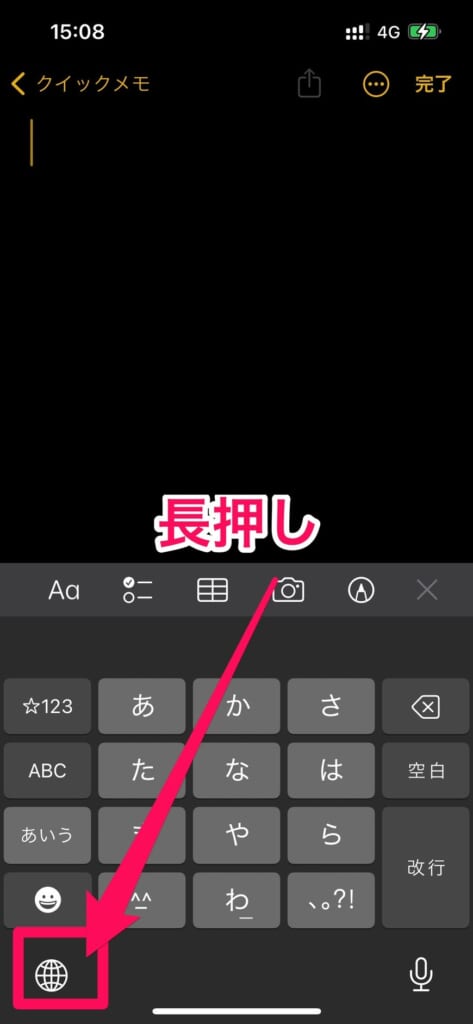
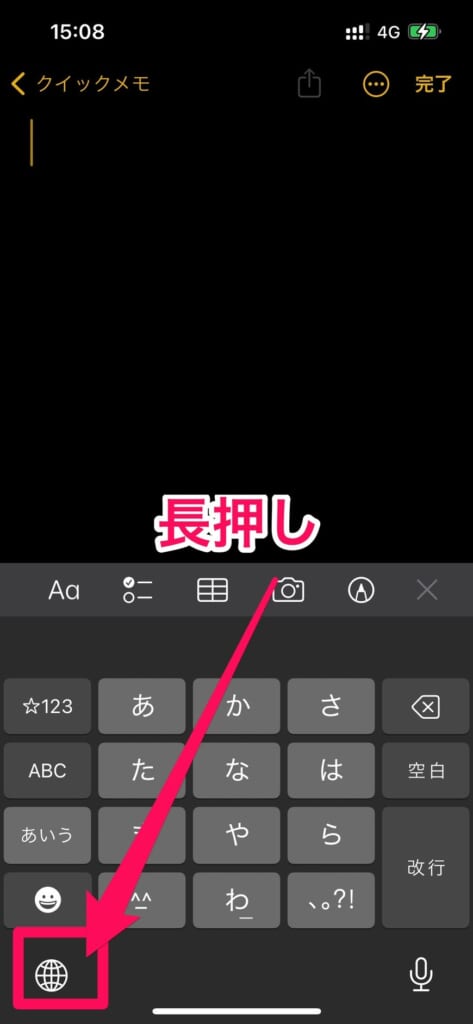
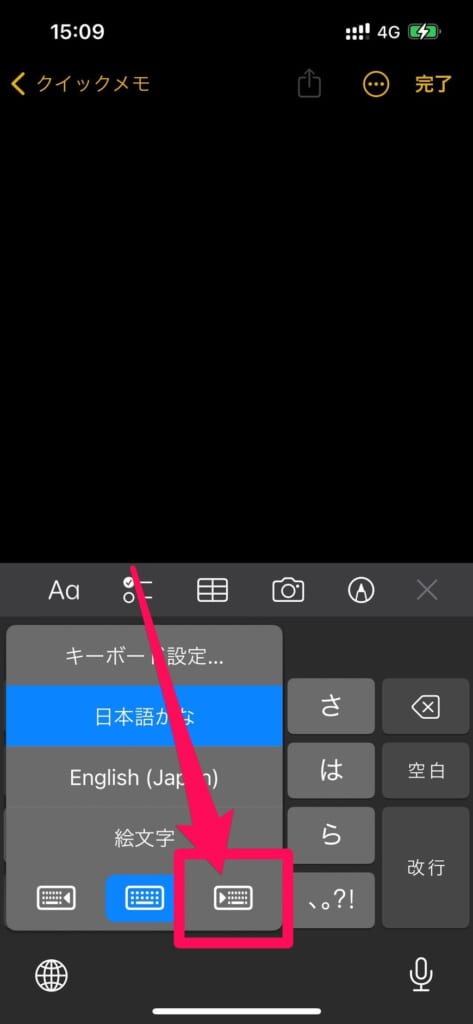
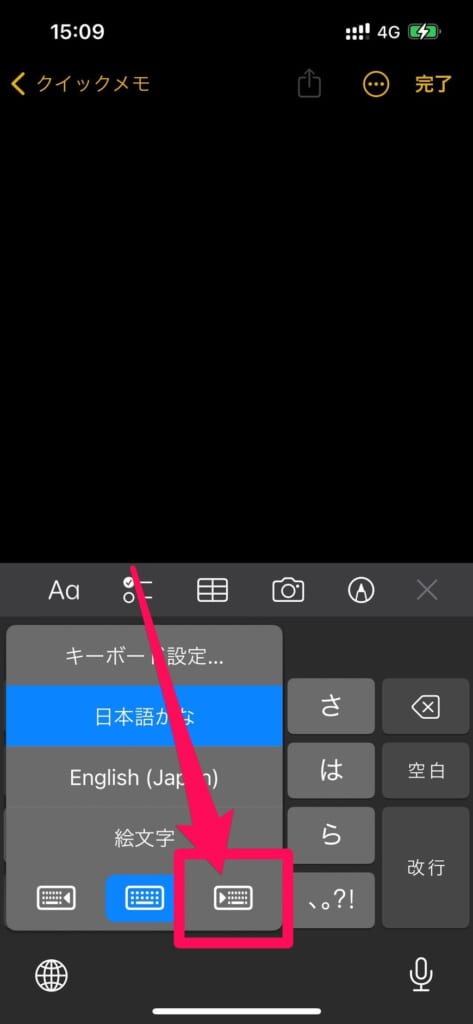
これで、右手だけでも簡単に全ての文字を入力することができます。
iPhoneで左右に寄せたキーボードを元に戻す方法
iPhoneで左右に寄せたキーボードを戻す場合、キーボードに表示されている「<」や「>」をタップしましょう。
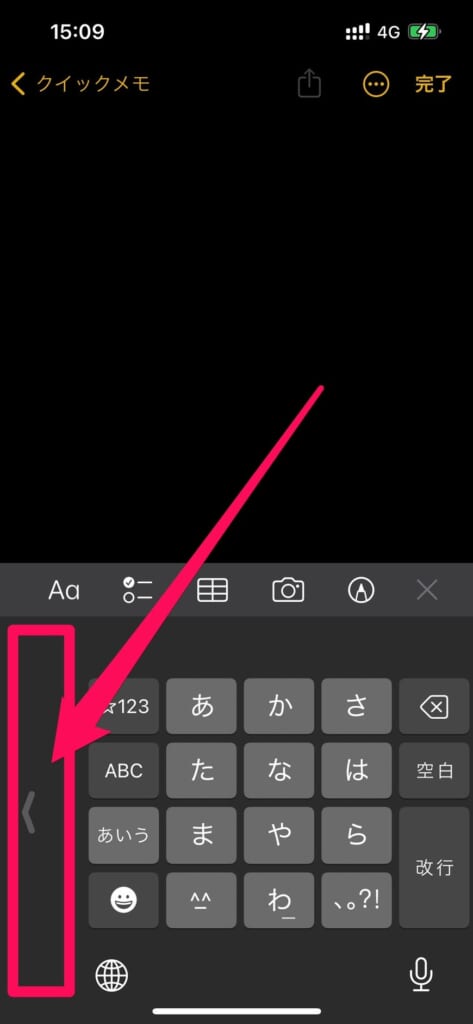
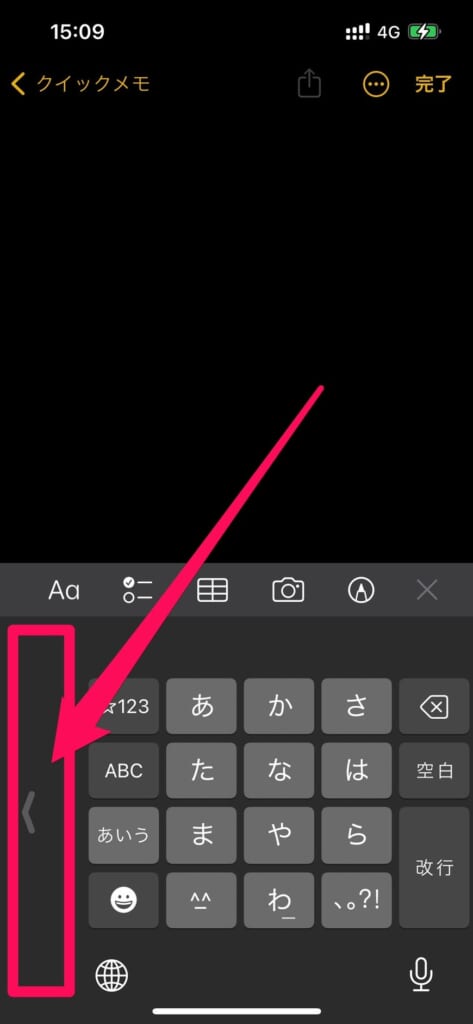
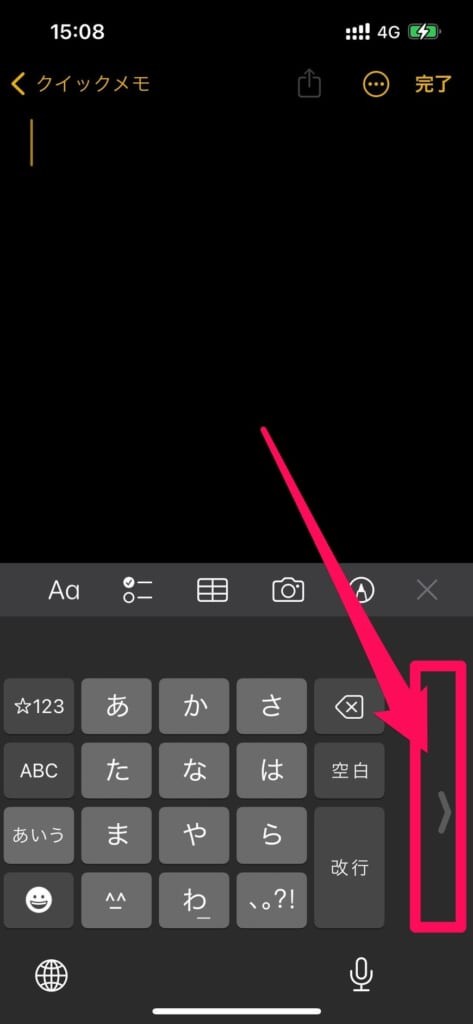
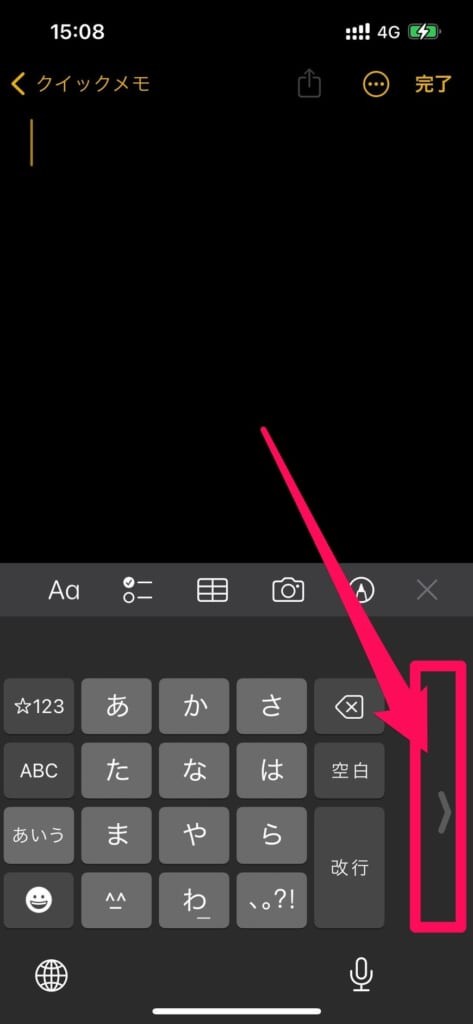
そうすると左右に寄せたキーボードを、通常のキーボード表示に戻すことができます。
また、地球儀マークを長押しして、下記マークをタップすることでも、左右に寄せたキーボードを元に戻すことが可能です。
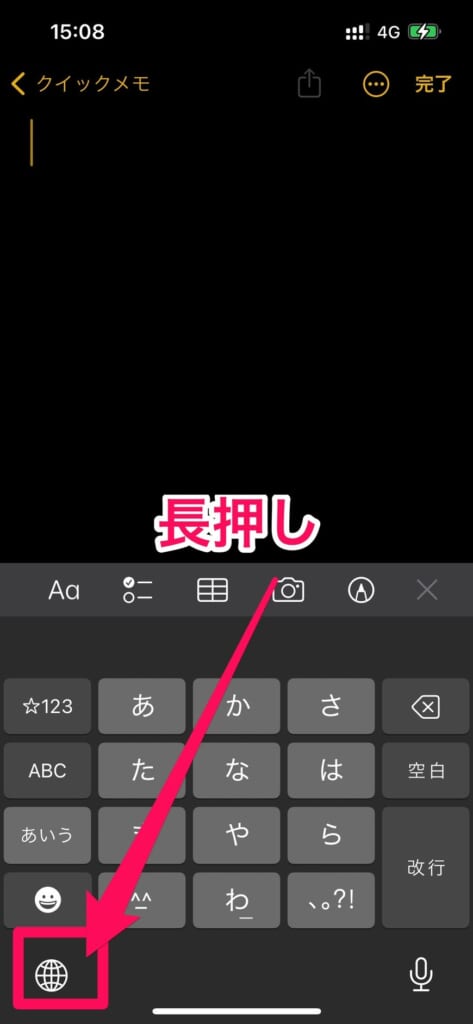
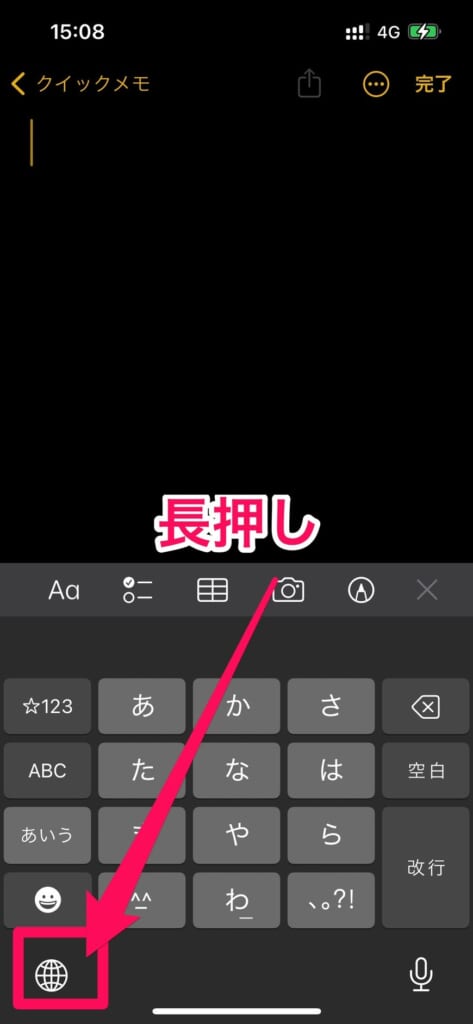
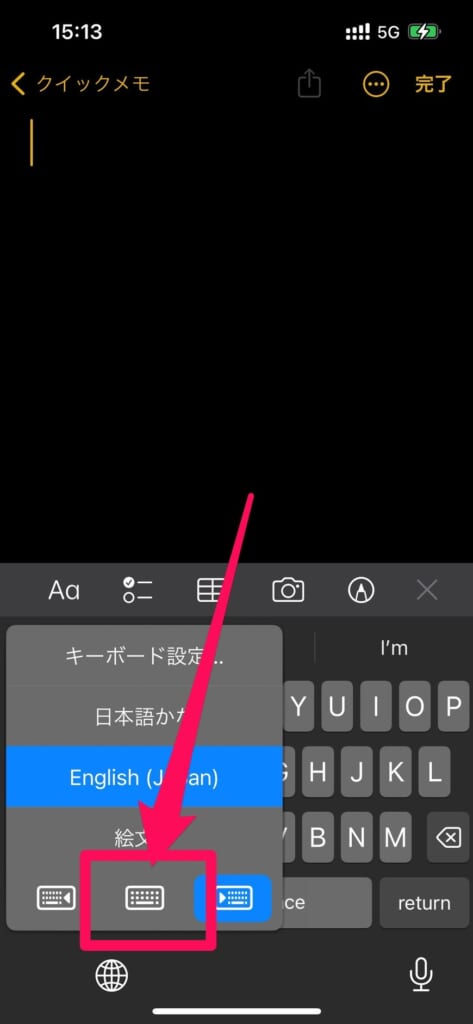
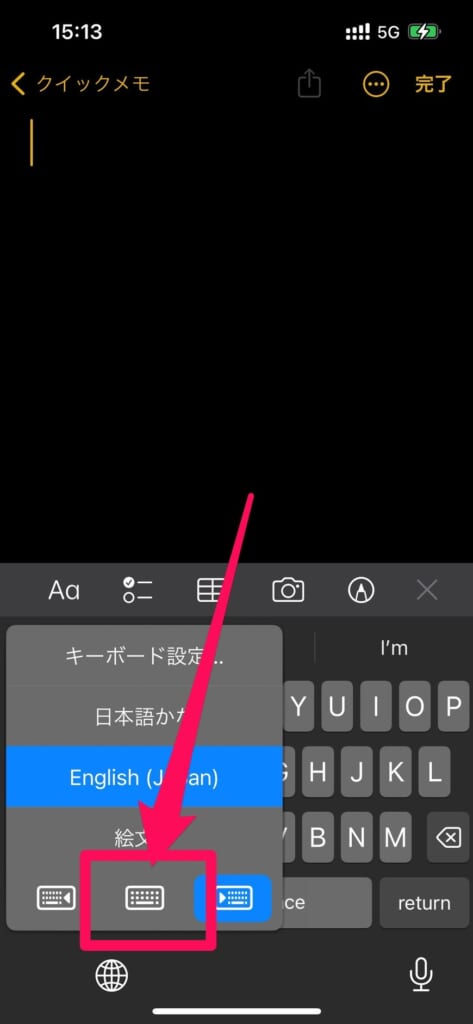
もう一度キーボードの地球儀マークを長押ししましょう。
iPhoneでキーボードが左右寄せできない時の原因
iPhoneでキーボードが左右に寄せられない場合、iPhoneの本体設定で「文字を拡大」に設定していることが原因かもしれません。



「文字を拡大」の表示に設定していると、キーボードの左右寄席マークが表示されなくなり、キーボードの左右寄せができなくなってしまうのです。
iPhoneでキーボードが左右に寄せられない場合は、下記設定を確認してみましょう!
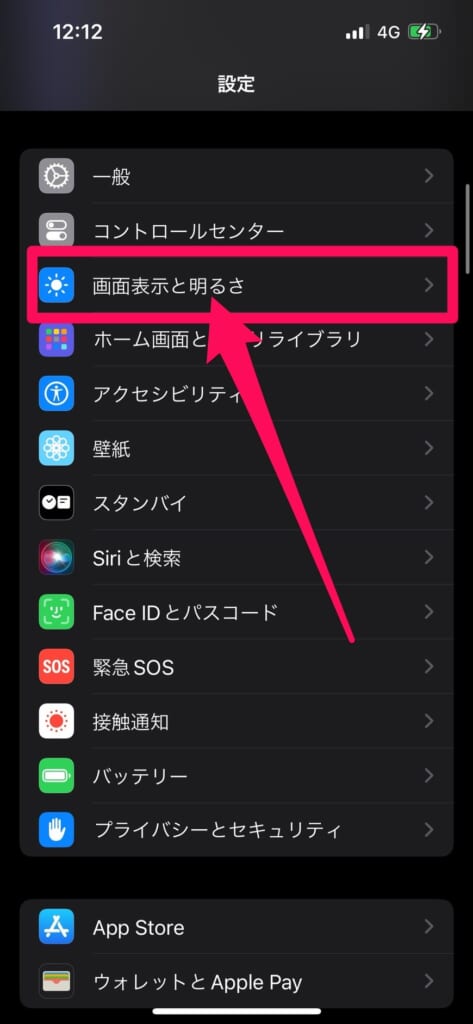
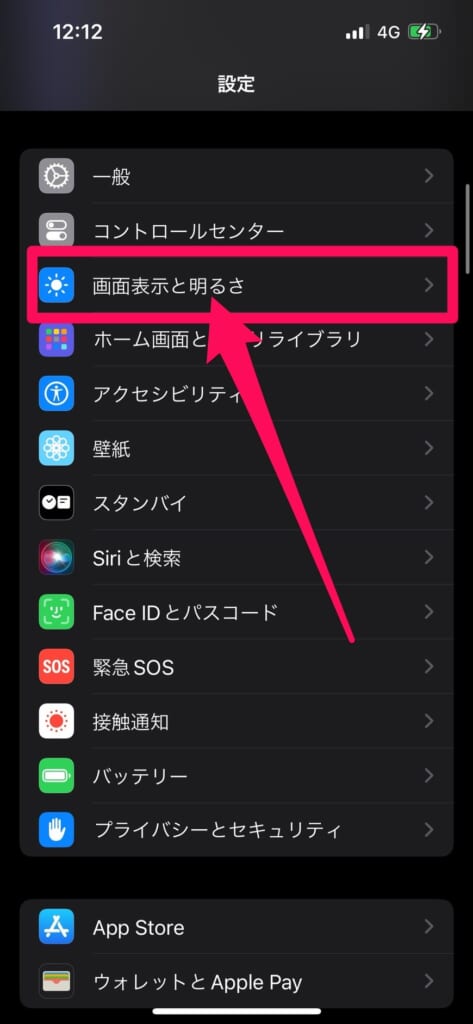
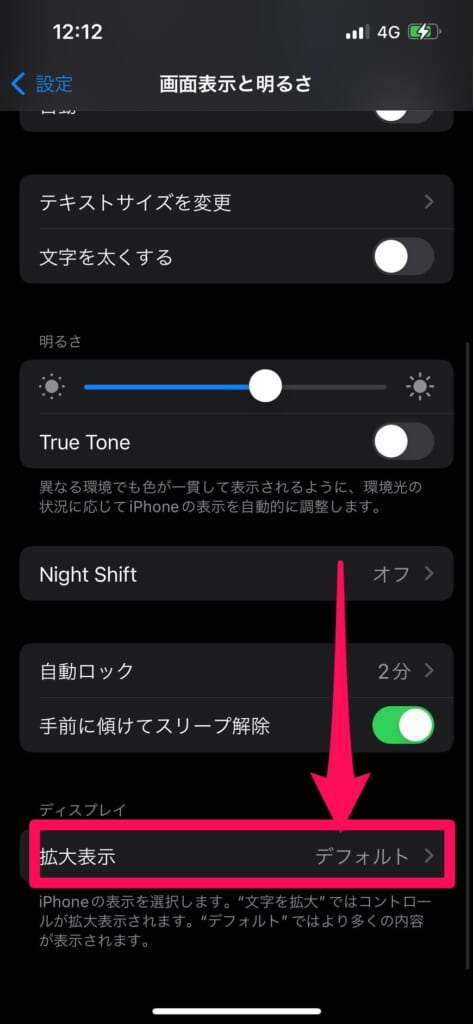
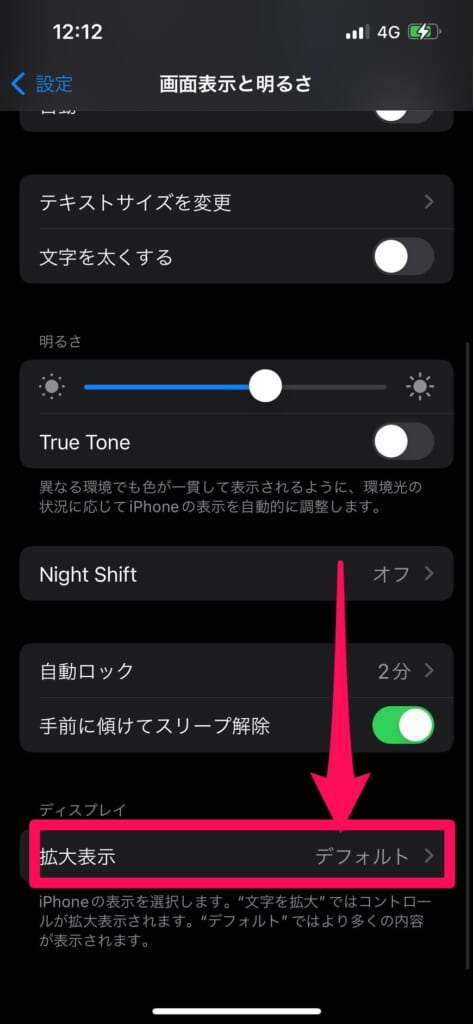
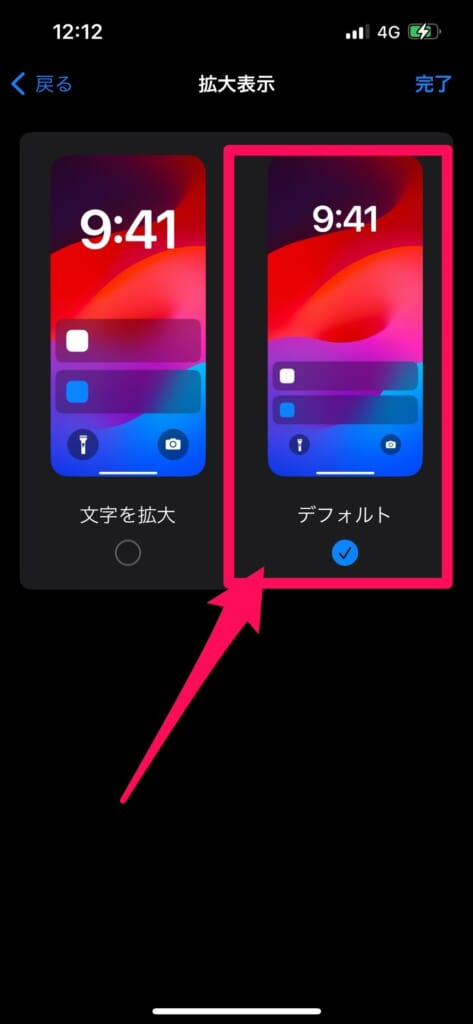
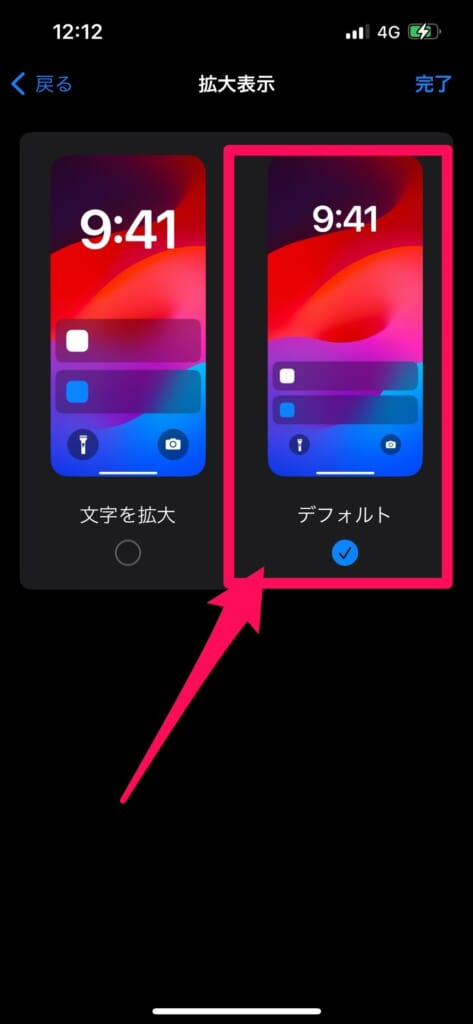
これでキーボードを左右に寄せられるようになります。
【番外編】iPhoneの画面上部に片手で届くようにする方法
もう1つ、iPhoneを片手で使う方におすすめなのが、iPhoneの画面上部に片手で届くようにする設定です。
この設定をオンにすると、iPhoneの画面上部になにも表示されないようになり、画面の下半分だけに情報が表示されるようになります。
設定方法は以下の通りです。
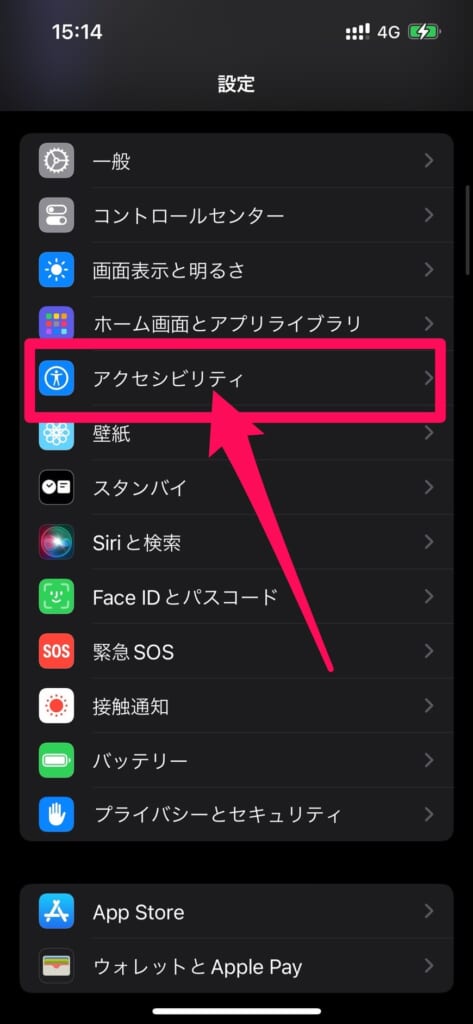
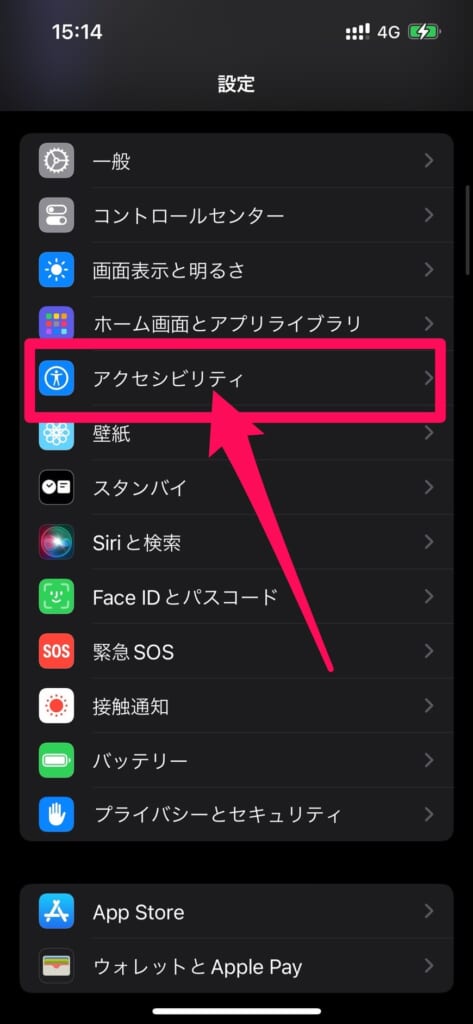
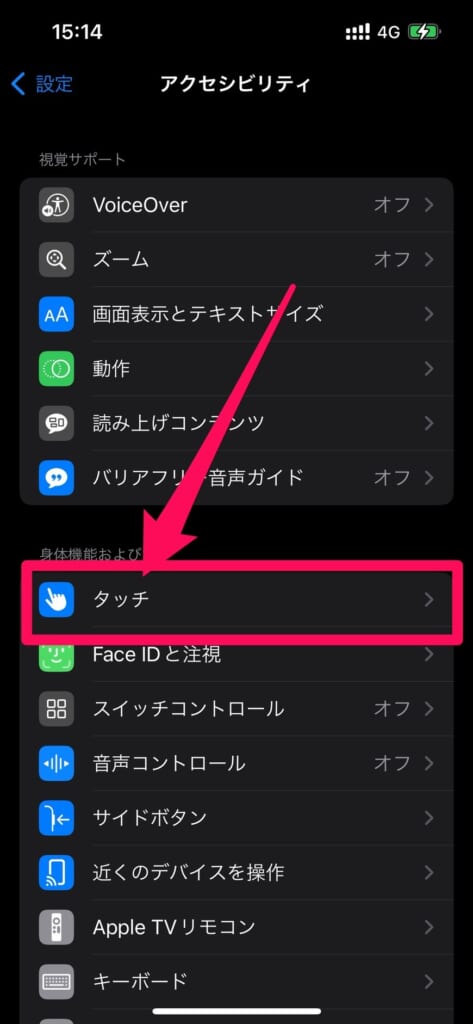
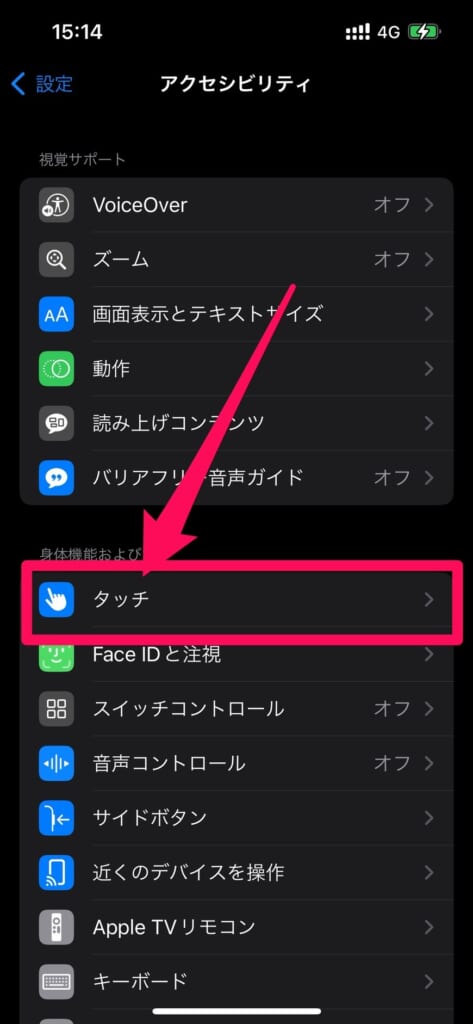
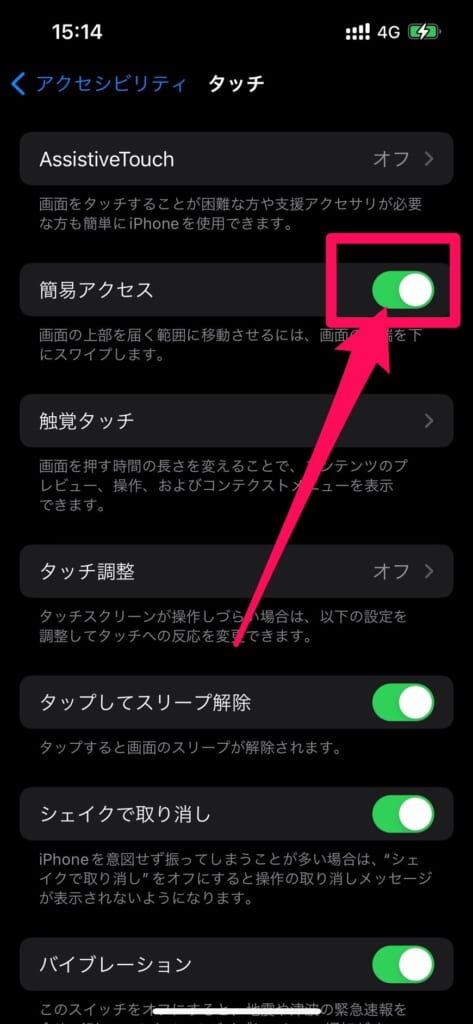
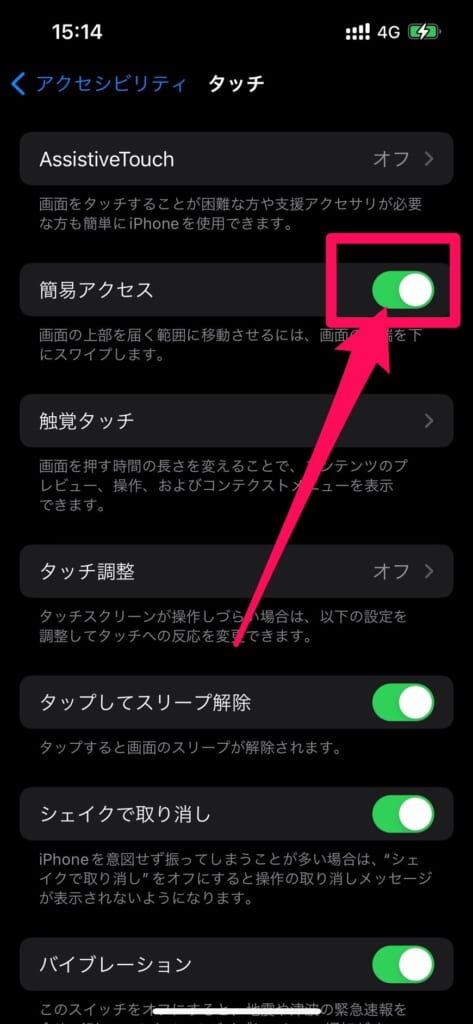
これで設定は完了です。
あとは、画面上部を片手で操作したい時に、画面の下端を下にスワイプ※すれば、画面の下半分のみに情報が表示されるようになります。
※ホームボタン搭載のiPhoneの場合、ホームボタンを軽くダブルタップ


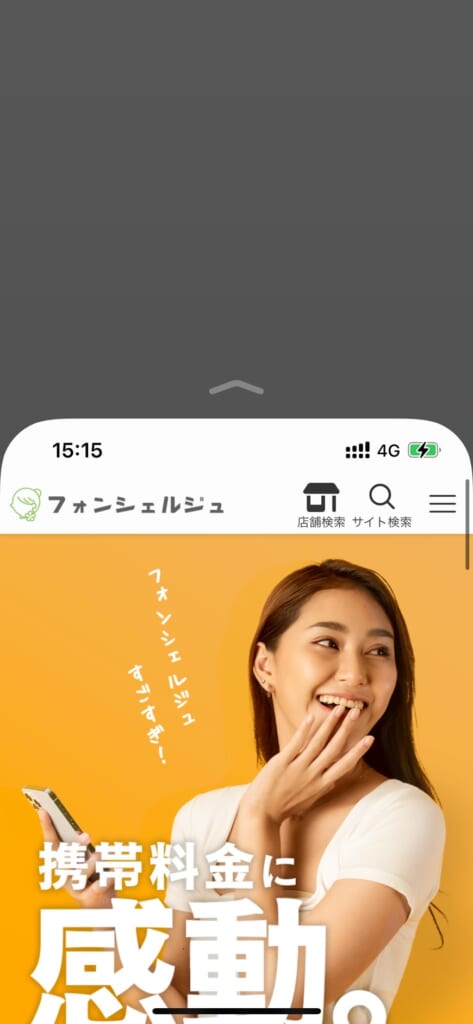
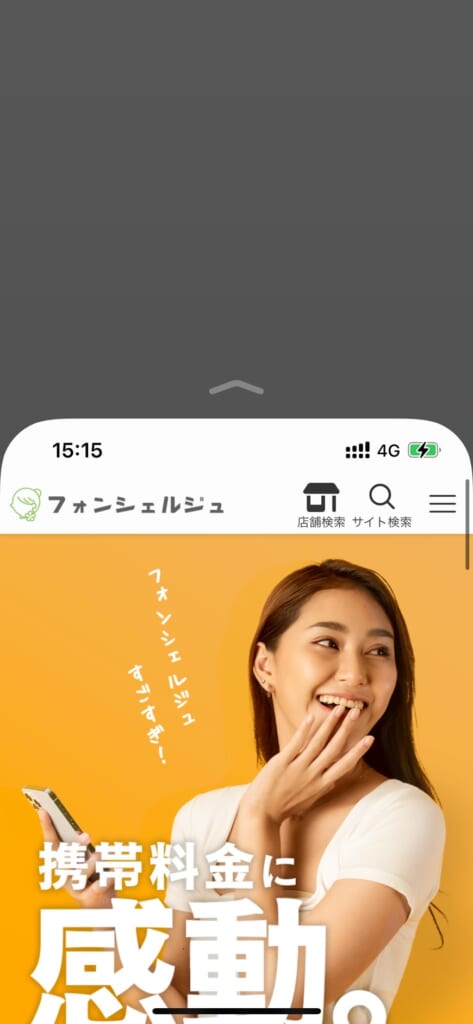
全画面表示に戻したい場合は、画面の上半分をタップすれば、全画面表示に戻すことができます。
iPhoneキーボードを左右に寄せて、片手でも快適に使おう!
いかがでしょうか?
今回は、iPhoneのキーボードを左右に寄せる方法について解説させていただきました。
iPhoneのキーボードを左右に寄せて使うことができれば、電車の中など、iPhoneを片手で使うしかない状況でも、簡単に文字の入力をすることができます。
iPhoneのキーボードを左右に寄せて、iPhoneをさらに便利に使いましょう。
フォンシェルジュでは、他にもiPhoneについての便利機能について解説しています!
気になる方はご覧ください!

















